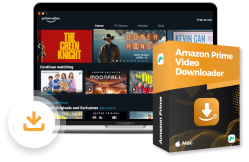Lukas Schneider
Lukas Schneider
 März 20, 2025
März 20, 2025
„Bei einigen Filmen steht „Dieses Video ist derzeit nicht verfügbar“ aber warum? Kann ich da was machen?“
„Ich bin Amazon-Prime-Kunde und habe bereits bei diversen Filmen in der Online-Bibliothek gelesen, dass sie ,derzeit nicht verfügbar’ sind. Wie kommt sowas?“
Treffen Sie das gleiche Problem auf? Stellen Sie sich vor, Sie suchen sich an einem perfekten Abend bei Amazon Prime den Film aus, den Sie sehen möchten, jedoch stellen dann fest, dass das Amazon Prime Video nicht verfügbar ist. Ist das nicht ärgerlich?
Möchten Sie wissen, wie sowas kommt? Gibt es eine Lösung für dieses Problem? Wenn Sie die gleiche Frage haben, verpassen Sie hier nicht! In diesem Artikel stellen wir Ihnen dar, warum das Problem auftritt, und bieten eine endgültige praktische Lösung, ein beste Amazon Video Downloader. Außerdem zeigen wir auch Lösungen für einige andere häufige Wiedergabeprobleme an. Lesen Sie unten für weitere Informationen.
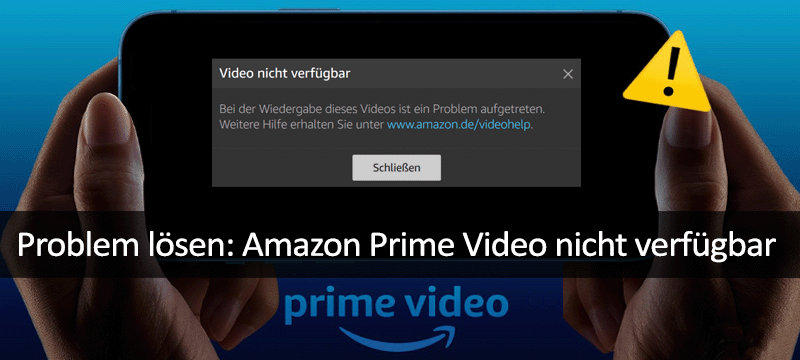
Nicht verpassen:
Warum steht bei Amazon Prime Video „Dieses video ist derzeit nicht verfügbar“
Beim Abspielen einer Amazon-Serie oder eines Amazon-Films erhalten Sie möglicherweise die Meldung von Amazon Prime: „Dieses Video ist derzeit nicht verfügbar.“
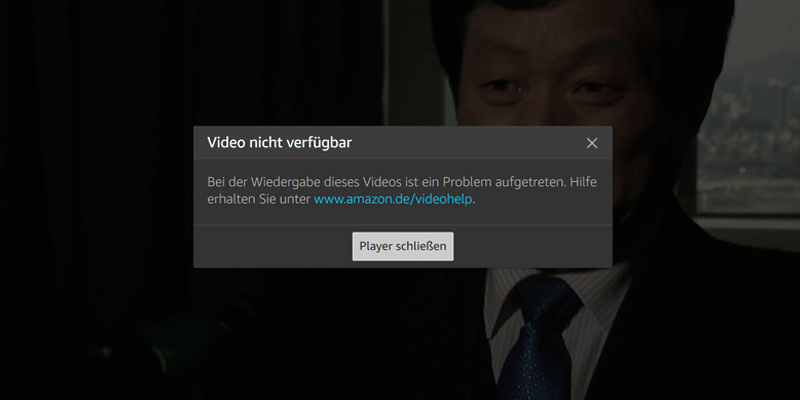
Vielleicht wollen Sie wissen, warum Diese Meldung angezeigt wird. Hier sind einige häufige Gründe:
1. Serverausfälle:Jede Website auf der Welt kann irgendwann aufgrund von Serverausfällen offline gehen. Daher kann es bei Amazon Prime dazu kommen, dass Videos aufgrund von regelmäßigen Wartungsarbeiten, Konfigurationsfehlern, DNS-Fehlern usw. vorübergehend nicht verfügbar sind. Glücklicherweise dauern solche Ausfälle normalerweise nicht lange.
2. Verwendung eines unzuverlässigen VPN/Proxy:Wenn Amazon Proxy-Einstellungen erkennt oder Sie ein VPN verwenden, erhalten Sie beim Abspielen von Prime Video möglicherweise die Meldung „Dieses Video ist nicht verfügbar“. In manchen Fällen können Sie die Website nicht einmal öffnen.
3. Verwendung von Hardware-Beschleunigung für die Wiedergabe:Wenn Ihre Amazon Prime Video-App die Hardware-Beschleunigung für ein besseres Streaming nutzt, kann eine Störung des Betriebssystems oder ein Fehler in der App verhindern, dass das Video angezeigt wird. Infolgedessen erhalten Sie auf Amazon Prime die Fehlermeldung „Dieses Video ist derzeit nicht verfügbar“.
4. Video-Copyright abgelaufen:Für einige Videos oder Serien besitzt Amazon Prime nur die Rechte zur Ausstrahlung. Sobald die Lizenzen für diese Serien und Filme ablaufen und Amazon keine weiteren Lizenzen erwirbt, sind die Videos von Amazon Prime entfernt und nicht mehr verfügbar.
Gemeinsame Lösungen für das Problem
Aus den oben genannten Gründen können Sie diese allgemeinen Methoden ausprobieren, um das Problem der Nichtverfügbarkeit von Amazon Videos zu lösen:
1. Überprüfen Sie, ob der Amazon-Server ausgefallen istSie können überprüfen, ob die Amazon-Server in Ihrer Region ausgefallen sind. Wenn das Video aufgrund einer Ausfallzeit des Amazon-Servers nicht abgespielt werden kann, haben Sie bitte etwas Geduld. Amazon sollte Ihnen eine Nachricht senden, sobald der Server wieder online ist. Es gibt noch weitere Möglichkeiten, Amazon Prime Video kostenlos zu sehen.
2. Starten Sie Ihr Gerät oder System neuDies ist die altbewährte Methode, die bei verschiedenen technischen Problemen immer noch funktioniert. Ihr Gerät wird neu gestartet, und Sie können es neu beginnen. Wenn es also eine Störung oder ein kleines technisches Problem mit der Amazon Prime Video-App oder Ihrem Gerät gibt, kann ein Neustart das Problem beheben.
3. Bei Prime Video abmelden und wieder anmeldenManchmal können Sie versuchen, das Problem zu beheben, indem Sie sich bei Amazon Prime Video abmelden und erneut anmelden. Dadurch können die Infos in Ihrem Prime Video-Konto aktualisiert werden.
4. VPN-Verbindung deaktivierenWenn das Amazon Prime Video nicht verfügbar ist, weil Sie während des Abspielens ein VPN verwenden, können Sie Ihren VPN-Dienst schnell deaktivieren, um das Problem zu beheben.
5. Deaktivieren Sie die Hardware-Beschleunigungbei der Verwendung der Prime Video-App die Hardwarebeschleunigung aktiviert haben und beim Abspielen eines Videos die Fehlermeldung „Dieses Video ist nicht verfügbar“ auftreffen, kann das Deaktivieren der Hardwarebeschleunigung den Fehler beheben.
Beste Lösung: Mit MovPilot Amazon Prime Videos lokal herunterzuladen!
Mit einigen der oben genannten Methoden können Sie die meisten Situationen lösen, in denen Amazon Prime-Videos nicht verfügbar sind. Wenn die TV-Sendung oder der Film jedoch aufgrund des Ablaufs der Unterlizenz entfernt wird, sind die oben genannten Methoden nicht mehr nützlich. Auch wenn Sie das Video vor Ablauf der Lizenz über die Amazon Prime App heruntergeladen haben, wird das Video automatisch gelöscht. Wenn Sie in diesem Fall die Nichtverfügbarkeit von Amazon-Videos vermeiden möchten, ist der beste Weg, Ihre Lieblings-Amazon-Videos lokal herunterzuladen, wobei ein professionelles Tool wie MovPilot Amazon Prime Video Downloader sehr hilfreich sein kann.
MovPilot Amazon Video Downloader ist eine umfassende Drittanbieter-Software, die DRM von Amazon Video entfernen und dann Ihre bevorzugten Prime-Videos als MP4- oder MKV-Dateien herunterladen und für immer auf Ihrem PC oder Mac speichern kann. Danach können Sie diese Amazon-Videos bequem jederzeit und überall offline ansehen, ohne befürchten zu müssen, dass sie nicht verfügbar sind.

Hauptfunktionen des MovPilot Amazon Prime Video Downloader:
- DRM entfernen und Amazon Prime Videos downloaden in MP4/MKV
- Eine Batch-Download Funktion mit 5x schneller Download-Geschwindigkeit bieten
- Dolby Digital 5.1 Surround Sound und 1080P Bildqualität für hervorragende Wiedergabe beibehalten
- Mehrsprachige Audiospuren und Untertitel verfügbar
- Einen integrierten Amazon Prime Video-Player anbieten
- Kompatibel mit Windows- und Mac-Systemen
Befolgen Sie diese einfache Schritte, um Amazon Prime Video zu downloaden und ohne Einschränkungen offline anzusehen:
Schritt 1. Downloaden Sie den MovPilot Amazon Prime Video Downloader und installieren Sie ihn auf Ihrem Computer.
Schritt 2. Starten Sie das Programm nach der Installation und wählen Sie Land aus. Dann melden Sie sich bei Ihrem Amazon-Konto an.
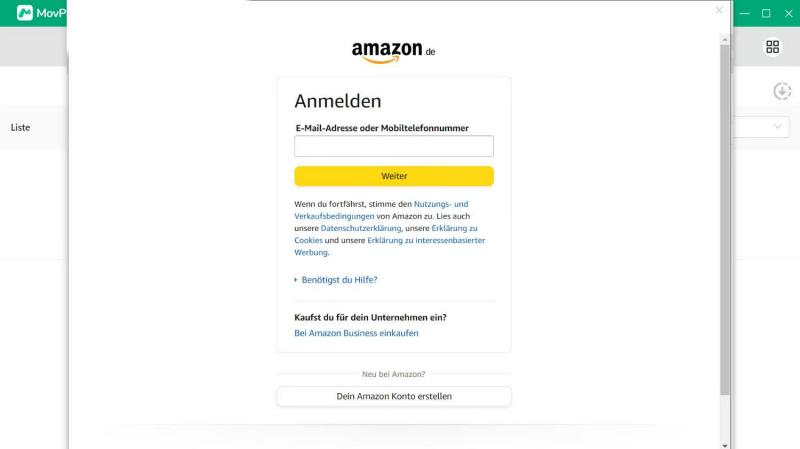
Schritt 3. Fügen Sie den Titel des Amazon Prime Videos in das Suchfeld ein. Sie können auch den Link des Videos von der Amazon-Prime-Website kopieren und ihn in das Suchfeld eingeben. Danach klicken Sie auf das Download-Symbol, um das Amazon Prime Video zu downloaden.
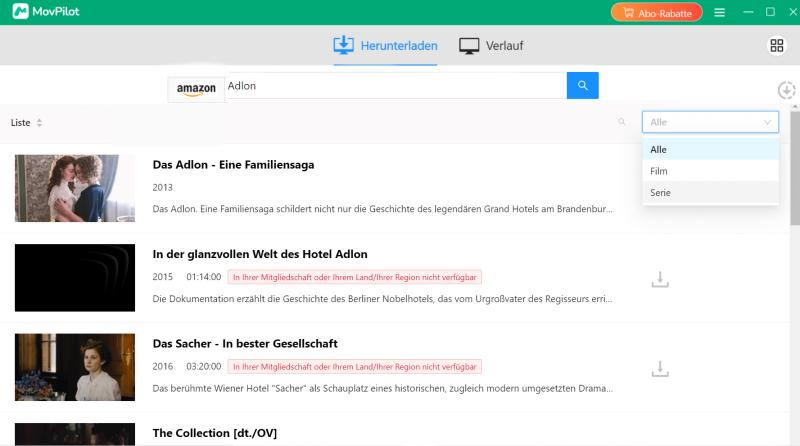
Schritt 4. Nachdem der Download abgeschlossen ist, können Sie Ihre heruntergeladenen Prime-Videos im „Verlauf“-Tab ansehen.
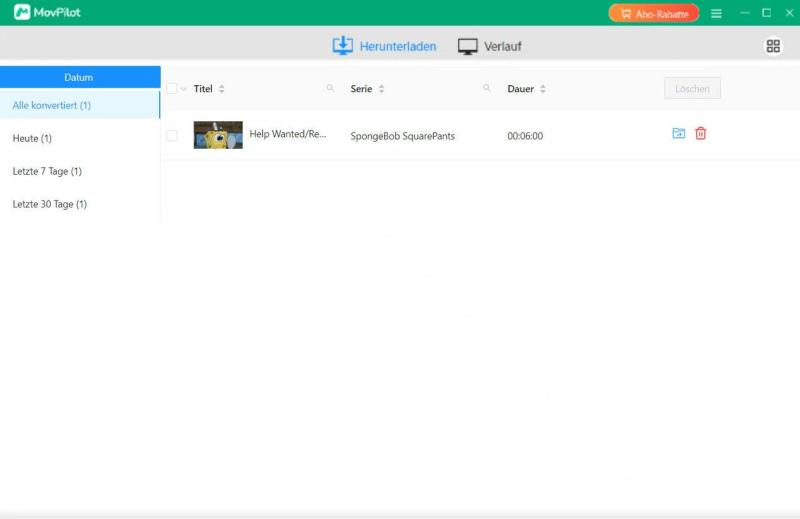
Weitere häufige Abspielprobleme bei Amazon Prime Video
Zusätzlich zu den Wiedergabeproblem „Amazon Prime Video nicht verfügbar“ treffen Sie bei der Nutzung von Amazon Prime möglicherweise auch andere häufige Wiedergabeprobleme auf. Hier stellen wir kurz die Ursachen dieser Wiedergabeprobleme und die entsprechenden Lösungen vor.
Fehlercode wird angezeigt
Gelegentlich kann bei der Wiedergabe eines Prime Videos einer der folgenden Fehlercodes auftreten: 1007, 1022, 1060, 7003, 7005, 7031, 7135, 7202, 7203, 7204, 7206, 7207, 7230, 7235, 7250, 7251, 7301, 7303, 7305, 7306, 8020,9003 oder 9074. An dieser Stelle kann es bei der Wiedergabe des Videos zu Fehlern kommen. Ein solcher Fehler kann durch übermäßigen Datenmüll verursacht werden. Zudem werden solche Wiedergabeprobleme vielleicht durch eine schlechte oder langsame Internetverbindung verursacht.
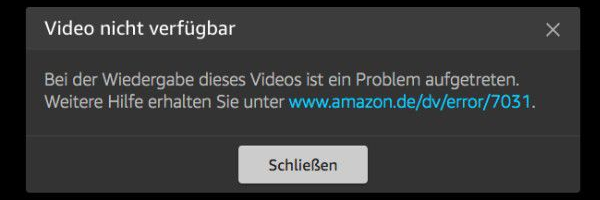
Um solche Code-Fehler zu beheben, können Sie wie folgt vorgehen:
- Überprüfen Sie Ihre Internetverbindung und stellen Sie sicher, dass das Netzwerk stabil und funktionsfähig ist. Wenn das Netzwerk schlecht ist, starten Sie den Router neu. Wenn Sie sich über ein anderes Gerät mit dem Internet verbinden, aktualisieren Sie die DNS-Einstellungen des verbundenen Geräts.
- Es wäre besser, wenn Sie beim Video-Abspielen von Amazon Prime andere Internetaktivitäten anhalten.
- Deaktivieren Sie alle VPN- und Proxyserver.
- Schließen Sie die Prime Video-App auf Ihrem Gerät und starten Sie sie neu. Wenn Sie über einen Browser auf die Amazon Prime-Website zugreifen, schließen Sie den Browser und rufen Sie die Website erneut auf.
- Starten Sie den Computer oder das angeschlossene Gerät neu.
- Stellen Sie sicher, dass Ihr Gerät oder Webbrowser über die neueste Version verfügt.
- Stellen Sie sicher, dass Sie dasselbe Konto nicht auf mehreren Geräten verwenden. Sie können dasselbe Amazon Prime Video nur auf zwei Geräten gleichzeitig abspielen.
- Stellen Sie sicher, dass alle externen Geräte mit einem HDMI-Kabel an den Fernseher oder Monitor angeschlossen sind, das HDCP 1.4 (für HD-Inhalte) oder HDCP 2.2 (für UHD- und/oder HDR-Inhalte) entspricht.
„Etwas ist schief gelaufen“
Einige Benutzer haben versehentlich festgestellt, dass sie nach der Aktualisierung ihres Computersystems bei der Wiedergabe eines Amazon Prime Videos über den Browser auf die Meldung „Es ist etwas schief gelaufen“ gestoßen ist. Dies kann daran liegen, dass Ihr System zwar auf die neueste Version aktualisiert wurde, das Amazon Prime Ihres Browsers verwendet jedoch noch die vorherige Version.
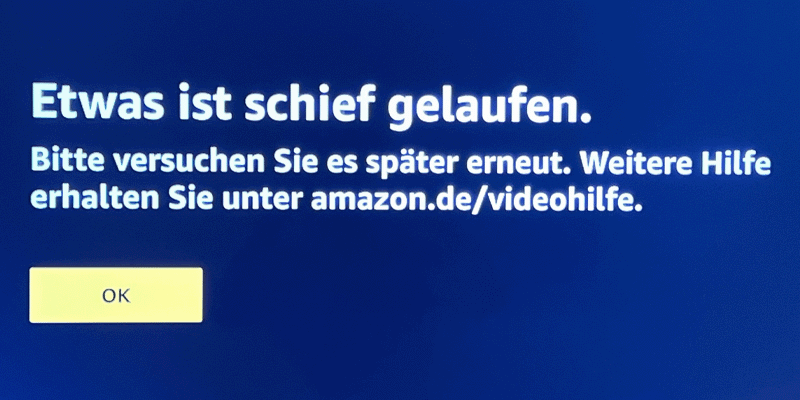
Wenn Sie nach der Aktualisierung Ihres Systems auf das gleiche Problem stoßen, können Sie die folgenden Tipps ausprobieren:
- Melden Sie sich bei Ihrem Amazon Prime-Konto ab und wieder an.
- Neustarten Sie Ihren Computer und dann Ihren Browser.
- Bitte überprüfen, ob Ihr Browser einen Hardware-Beschleuniger verwendet. Wenn ja, schalten Sie die Hardware-Beschleunigung aus.
Problem der Audiokompatibilität (Chromecast)
Bei einigen Benutzern treten nach der Einrichtung eines neuen Geräts mit Chromecast Wiedergabeprobleme auf. Wenn Sie bereits versucht haben, Ihr Gerät neu zu starten, den Cache und die Daten zu löschen, das Problem aber immer noch nicht behoben ist, dann besteht die Möglichkeit, dass das Wiedergabeproblem mit mit den Standard-Audioeinstellungen von Chromecast zusammenhängt. An dieser Stelle kann es hilfreich sein, die Audioeinstellungen vorzunehmen:
Schritt 1. Öffnen Sie Ihre Chromecast-Einstellungen und gehen dann zu „Anzeige und Ton“ > „Erweiterte Toneinstellungen“.
Schritt 2. Schalten Sie von automatisch auf manuell um und wählen Sie die von Amazon Prime unterstützten Formate: Dolby Digital Dolby Digital Plus.
Schritt 3. Prüfen Sie Prime erneut und sehen Sie, ob es normal funktioniert.
Fazit
Es ist wirklich ärgerlich, die Meldung „Amazon Prime Video nicht verfügbar“ beim Video-Abspielen zu erhalten. Aber keine Sorge, in diesem Post erfahren Sie die häufigsten Gründe, warum das Prime Video nicht verfügbar ist, und die entsprechenden Lösungen, so dass Sie die gleiche Situation bei der Wiedergabe von Amazon-Videos in Zukunft vermeiden können. Darüber hinaus haben wir auch andere häufigere Wiedergabeprobleme und die entsprechenden Lösungen kurz aufgelistet.
Wenn Sie jedoch dieses instabile Problem ein für allemal lösen wollen, dann ist der beste Weg, ein professionelles Tool wie MovPilot Amazon Prime Video Downloader zu verwenden. Mit MovPilot können Sie Ihre Lieblingsinhalte von Amazon Prime ganz einfach als MP4- oder MKV-Dateien in 1080P-Qualität mit 5.1-Dolby-Surround-Sound herunterladen und dauerhaft offline auf Ihrem PC oder Mac speichern. Danach können Sie diese Amazon Prime-Videos jederzeit offline genießen, ohne sich Sorgen machen zu müssen, dass die Videos nicht verfügbar sind. Klicken Sie unten auf den Download-Button und testen Sie es kostenlos!
MovPilot Amazon Prime Video Downloader
Laden Sie Amazon Prime-Filme und -Shows herunter und schauen Sie sie sich einfach offline an!